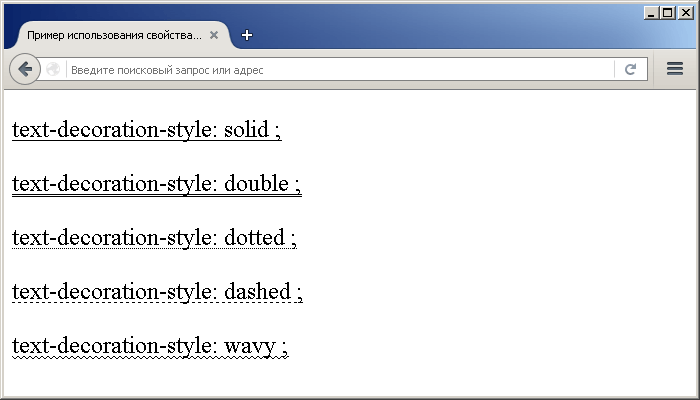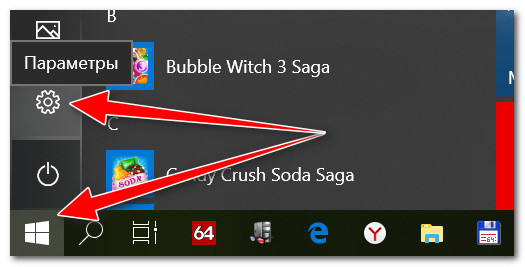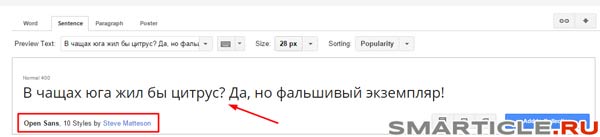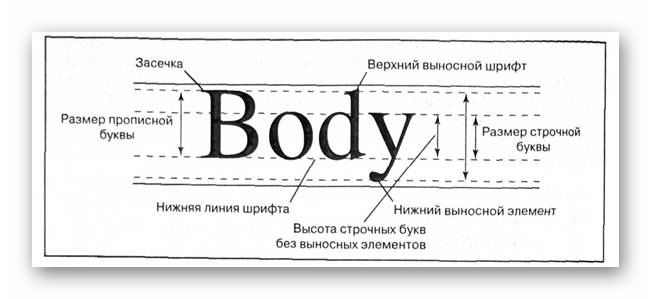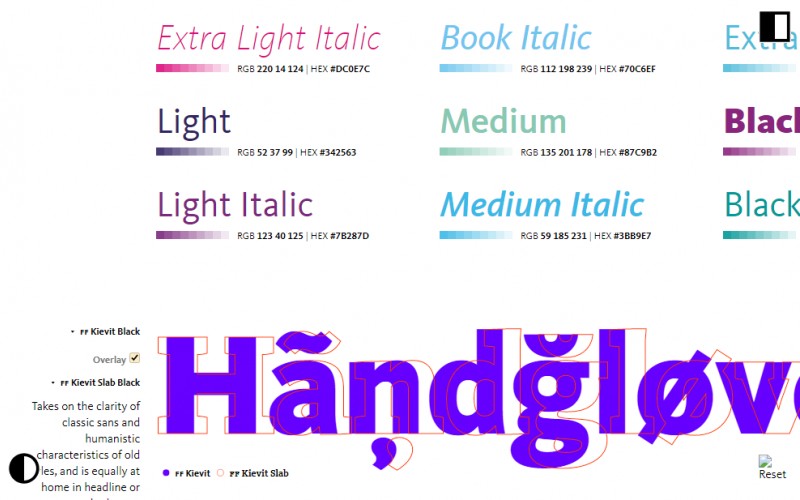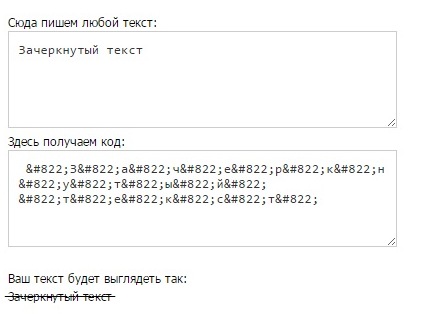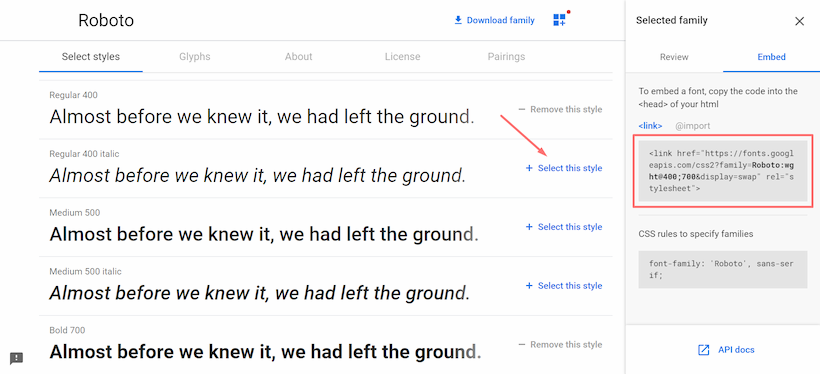Что такое шрифт
Содержание:
- Сделать свой русский рукописный шрифт
- Характеристика шрифтов
- История [ править | править код ]
- Размер типографского пункта [ править | править код ]
- Проблемы с современными системами единиц
- Размер символов шрифта
- Как установить шрифты в Ворде
- Начертание шрифта
- Собственные имена кеглей [ править | править код ]
- Ручной набор [ править | править код ]
- Как изменить текст в Word. Изменение размера шрифта
- Общие сведения
- Гарнитура шрифта
- 32 ответа
Сделать свой русский рукописный шрифт
Но, скачав эти шрифты, стало понятно, что никто не поверит, будто мы пишем, как Пушкин, Боярский или Моцарт. Поэтому пришлось сделать рукописный шрифт самим. Но как сделать свой шрифт, как две капли воды похожий на ваш обычный почерк?
Для начала устанавливаем Font Creator 6.
Далее, на чистом листе (в линейку и в клетку не подойдут) пишем все буквы русского (английского, и других при необходимости) алфавита, а также цифры и спец. символы.
Сканируем получившееся творение. Далее режем отсканенную картинку на отдельные буковки и циферки (фотошоп или банально пэйнт подойдет), называем соответственно.
Следующий этап в Font Creator:
— Нажимаем файл — новый (New)
— Даем название своему рукописному шрифту (например Moy_shrift), ставим отметку на Unicode, на Regular и на Don’t include outlines (для чистого бланка силуэтов), короче, все по умолчанию.
— Перед вами появляется панель с силуэтами знаков препинания и английских букв. Вам необходимо вставить в нее Кириллицу. Поступаем следующим образом:
1. Нажимаем в верхней строке Вставка (Insert), выбираем Символ (Characters), ДА.
2. Перед вами появляется таблица символов первого шрифта в вашей базе, Затем листаем страницы таблицы кнопкой Block→.
3. Находим русские буквы.
5. Смотрим индекс первой буквы А (у меня $0410) в поле Выбранный Символ (Selected Character).
6. Смотрим индекс буквы я (у меня $044F)
7. В поле Добавьте эти символы (Add these character…) вводим эти числа (как $0410-$044F).
8. Нажимаем Ok.
9. Ваш шаблон пополнился соответствующими силуэтами Кириллицы.
10. Так же вы по отдельности можете вставить туда интересующие вас знаки (Ё,ё и пр.)
Теперь нажимаем на силуэт буквы которую хотите сотворить правой кнопкой мыши.
Затем выбираете пункт импорт изображения (Import image).
В разделе Import image вы нажимаете на кнопку Загрузить (Load).
В следующем окне вы открываете папку, в которой сохранили написанные буквы и символы.
В окне появится изображение этой буквы, нажимаем на кнопку Generate.
Вот ваша буковка и появилась.
Два раза нажимаем на квадратик с вашей буковкой (квадратик в котором раньше был силуэт этой буквы).
Перед вами открывается разлинеенное окошечко. Не пугайтесь большого количества красных пунктирных полосочек, все они вам пригодятся.
Для удобства разверните окно на весь экран.
Если ваша буква чересчур большая или маленькая, то удаляем уже загруженную, загружаем новую и, не нажимая генерировать, жмем на вкладку Глиф. Тут выбираем подходящий множитель (это уже методом тыка) и жмем «использовать по умолчанию».
Далее разберемся с двумя главными линиями (это в разлинеенном окошке) – левая и правая — они определяют то, как будут соприкасаться буквы вашего рукописного шрифта между собой. Если надо, чтобы буквы соприкасались (как в рукописи), правую линию передвиньте на букву (чтобы она чуть-чуть вылазила за линию).
Самая нижняя линия (Win Descent) – максимальный предел для букв с хвостиком (ц,у,щ,з,р,д). Если необходимо, можно ее опустить:
Вторая снизу линия (Baseline)– линия опоры каждой буквы. Если ваши буквы будут по разному стоять на этой линии, то соответственно и в Ворде у вас все будет плясать.
Третья снизу линия (x-Height) – максимальная высота маленьких букв.
Четвертая (CapHeight) – максимальная высота больших букв, цифр, а также буквы «в», и может быть для кого-то «д» и «б».
И пятая снизу линия – линия края верхней строки. (по-моему =)
Характеристика шрифтов
У текста есть свои характеристики. Даже два одинаковых на первый взгляд текста могут быть с разными характеристиками:
регистр — отвечает за строчные и заглавные буквы и позволяет их быстро изменять;
подчёркивание – чаще всего линия под определённым словом, что позволяет обратить внимание читателя на него;
ширина – настраивается для того, чтобы символы смотрелись между собой гармонично;
цвет – изменение цвета в тексте позволяет сгруппировать или выделить важную информацию;
гарнитура – известные всем пользователям шрифты, такие как Calibri или Times New Roman;
начертание – модификация шрифта в одной гарнитуре. Всего присутствуют три вида, курсив, подчёркивание и полужирный;
кегль – уже знакомая величина;
кернинг — отвечает за изменение межбуквенного расстояния;
смещение – не типичное размещение текста на линии;
спецэффекты – различные анимированные и другие эффекты;
индексация – с помощью её указывают степень, используется для написание подстрочных и надстрочных букв.. Это все возможные варианты характеристик шрифтов
При правильном их использовании можно оживить любой текст и сделать его простым для понимания
Это все возможные варианты характеристик шрифтов. При правильном их использовании можно оживить любой текст и сделать его простым для понимания.
Единицей измерения шрифта является пункт. В основу измерения типографических шрифтов положены система Дидо, в которой пункт равен 0,376 мм, и англо-американская система (или система Пика), в которой пункт равен 0,353 мм. В российской системе набора пункт равен 0,376 мм, однако некоторые компьютерные шрифты (в основном нерусифицированные) базируются на пункте, равном 0,353 мм.
Кегль– это величина площадки, на которой размещается символ (буква) с учетом свисающих, надстрочных и подстрочных элементов (диакритических элементов). Так, например, для шрифта размером 14 пт (пунктов) кегль (как раз равный 14 пт) определяется как расстояние от верхнего выносного элемента (например, для буквы «б») до нижнего выносного элемента (как в букве «р»). В этом случае понятно, что реальная высота символа «а», набранного шрифтом 14 пт будет меньше 14 пт.
Таким образом, в кегль (высоту кегля) должна укладываться прописная буква шрифта, поэтому для одного и того же кегля размер символов в зависимости от выбранного шрифта будет несколько различным, например:
Шрифт Times New Roman — кегль 18 пунктов,
Шрифт Arial Cyr — кегль 18 пунктов.
Величина стандартного шрифта печатной машинки составляет 12 пунктов. Книжный текст набирают обычно шрифтом кегля 10-11 (пунктов), в документах меньшего масштаба и более узкого применения (рефератах, пояснительных записках, рукописях статей) уместно использовать более крупный кегль – 12-14.
История [ править | править код ]
В 1737 году французский типограф Пьер-Симон Фурнье (фр. Fournier ) опубликовал брошюру, озаглавленную «Tables des Proportions qu’il faut observer entre les caractères», в которой предложил в качестве основной единицы для установления размеров шрифта использовать единицу измерения «типографский пункт», которая равна 1 ⁄12 распространённого шрифта цицеро. Фурнье дал размеры шрифтов в парижских дюймах, а парижский дюйм был равен 1 ⁄12 парижского фута (30,01 см). Таким образом, 1 пункт в системе Фурнье равен 0,3473 мм. Для измерения шрифта Фурнье предложил использовать напечатанную на бумаге размерную линейку (см. рис.), но идея у типографов поддержки не нашла, поскольку бумага со временем высыхала, и линейка становилась короче.
В 1770 году парижский типограф Франсуа Амбруаз Дидо ввёл новую меру, которая затем была названа нормальной. Дидо взял за основу королевскую стопу (фут) размером 32,48 см. По этому эталону дюйм ( 1 ⁄12 фута) равен 2,706 см, и отсюда пункт 1 ⁄72 дюйма равен 0,3759 мм. Система Дидо была принята сначала во многих европейских странах, в том числе и в России.
В 1878 году английский типограф Нельсон Хоукс определил, что цицеро составляет 1 ⁄6 дюйма. Однако, в Соединенных Штатах в то время было установлено, что 83 цицеро равны 35 сантиметрам. Отсюда 1 пункт получался равным 0,3514 мм ( 1 ⁄72,27 дюйма). Эта система измерения шрифтов (система Хоукса) стала использоваться в Англии и США.
В 1930-x годах в Советском Союзе пытались внедрить метрический размер шрифтов и других наборных материалов . По замыслу авторов реформы, вместо пункта Дидо следовало использовать пункт размером 0,375 мм. Таким образом, размеры кегля шрифта легко было выразить в миллиметрах. Например, 8 пунктов — это 3 мм, 12 пунктов — 4,5 мм. Для предотвращения смешения старого и нового наборного материала предполагалось отливать литеры с двумя-тремя сигнатурами (канавками на подножке литеры). Окончательная замена шрифтов на метрические была запланирована на 1942 год, однако успеха реформа не имела .
В конце 1980-х годов американской компанией Adobe был разработан язык описания страниц PostScript, в котором 1 пункт равен 1 ⁄72 доле от английского дюйма (25,4 мм), то есть 0,352777… мм. С тех пор измерение шрифтов по системе Adobe PostScript используется во всех компьютерных программах вёрстки и дизайна по умолчанию. Иногда пункты, указанные в такой системе, называют по́интами (англ. point — точка), чтобы их можно было отличить от пунктов системы Дидо.
Размер типографского пункта [ править | править код ]
- система Дидо, созданная в Париже в 1785 году и принятая в Европе (Германия, Франция и др.), а позднее в России (СССР);
- англо-американская типометрическая система, где основной единицей является пика (пайка, от англ. pica ), равная 1 ⁄6дюйма .
В обеих системах единицей измерения является типографский пункт.
В системе Дидо 1 пт равен 0,3759 мм (при расчётах эту величину всегда округляют до значения 0,376 мм ). В англо-американской системе с 1886 года пункт равен в точности 0,0138(3) дюйма , или 0,3513(6) мм , однако во многих системах цифровой печати и настольных издательских системах используется пункт, равный 1 ⁄72 дюйма , или 0,352(7) мм .
Термин «кегль» также используется и в монотипной системе измерения.
Проблемы с современными системами единиц
Многим дизайнерам не нравится нынешняя система типографских единиц, основанная на пайках или цицеро, а также на типографских пунктах. Главная проблема в том, что эти единицы не привязаны к метрической или имперской системе мер, и в то же время их приходится использовать вместе с сантиметрами или дюймами, в которых измеряется размер иллюстраций.
 Размер всех трех шрифтов в типографских пунктах одинаков, но высота знака везде разная.
Размер всех трех шрифтов в типографских пунктах одинаков, но высота знака везде разная.
Кроме этого, буквы, выполненные в двух разных гарнитурах, могут сильно отличаться размером, даже если они одинакового размера в типографских пунктах. Это вызвано тем, что высота буквы измеряется как высота литерной площадки, которая не связана напрямую с высотой знака. Это затрудняет задачу дизайнеров, особенно если они работают с несколькими шрифтами в одном документе. На иллюстрации — пример этой проблемы. Размер всех трех шрифтов в типографских пунктах одинаков, но высота знака везде разная. Некоторые дизайнеры для решения этой проблемы предлагают измерять кегль как высоту знака.
Автор статьи: Kateryna Yuri
Размер символов шрифта
Если гарнитура (проще говоря, имя шрифта) является первым параметром шрифтов, то вторым параметром является размер символов шрифта.
Можно встретить еще такое название – кегль шрифта (кегель шрифта). Это то же самое, что и размер шрифта.
Зачем нужны разные размеры шрифта? Обычно заголовки печатаются крупнее, чем основной текст документа
Таким образом, к заголовкам привлекается внимание, что облегчает чтение документа при первом же взгляде на страницу. Текст в сносках и примечаниях набирается мельче, чем текст основного текста документа, что подчеркивает второстепенность представленной там информации
Как задается размер шрифта (или кегель шрифта)? Обычно пользователи выбирают размер шрифта – 8, 10, 12, 14 и т.д. Здесь цифры означают размер символов шрифта по вертикали в типографских пунктах между вершиной самого высокого символа и нижней точкой самого низкого (см. рисунок).
Слово «пункт» произошло от немецкого слова «punkt» и переводится как «точка». Для тех, кто любит цифры, сообщаю, что один пункт равен 1/72 дюйма, то есть 0,3528 миллиметра. Соответственно, для того, чтобы 8 пунктов перевести в миллиметры, надо 8 умножить на 0,3528. В результате получится, что 8 пунктов – это 2,8224 миллиметра.
Как установить шрифты в Ворде
Шрифты, именуемые «рукописными», необходимо загружать дополнительно, потому что не все версии ОС ими снабжаются. Каждый выбирает их по своему предпочтению.
После добавления на компьютер они появляются во всех программах, где используется письменность, в редакторах текстов и фото. Интернет бесплатно предлагает для скачивания множество скриптов.
Они функционируют с кириллицей или латиницей, но есть и универсальные варианты. Для установки нужно сначала найти по запросу «шрифты» и скачать файл. Формат — TTF или OTF.
В ранних версиях ОС Windows требовалось лишь скопировать его в директорию для шрифтов. Это C:\Windows\Fonts. Затем можно было пользоваться скриптом через редакторы. Сейчас процесс упростился до следующих шагов:
- Нажимаем на скачанный файл шрифта в папке «Загрузки».
- Правой кнопкой мыши открываем меню и выбираем «Установить».
- Теперь шрифт появится, готовый к использованию в любом редакторе, в том числе Microsoft Word.
Если все-таки вновь установленный рукописный алфавит ещё не заработал, нужно перезагрузить компьютер. Примерами скриптов для загрузки может быть Shlapak Script, Good Vibes Pro, Liana. Теперь должно быть понятно, как сделать рукописный текст в Ворде.
Начертание шрифта
Перейдем к последнему третьему параметру шрифтов, точнее, к начертанию. Начертание шрифта – это разные варианты шрифта внутри одной гарнитуры, точнее:
- стиль и
- насыщенность шрифта.
Самыми распространенными стилями шрифтов являются прямой и курсив. Если пользователь термина «курсив» не знает, то упрощенно он говорит, что использует «штрих с наклоном».
Насыщенность отвечает за толщину штрихов символов. Обычно используют нормальное (обычное) и полужирное начертания. Последнее иногда еще упрощенно называют «толстый шрифт», если не знают терминов «полужирный» или «жирный».
Некоторые гарнитуры могут содержать шрифты светлой (thin), очень светлой (light), жирной (heavy) и сверхжирной (ultra heavy) насыщенности.
Компьютерные программы позволяют применять обычное, курсивное, полужирное и полужирное курсивное начертания шрифтов. В некоторых шрифтах (точнее, гарнитурах) есть все перечисленные начертания, а в некоторых есть только одно начертание, как правило, обычное начертание. На то, как говорится, воля художника, автора шрифта.
P.S. Рекомендую также прочитать:
Распечатать статью
Получайте актуальные статьи по компьютерной грамотности прямо на ваш почтовый ящик. Уже более 3.000 подписчиков
.
Важно: необходимо подтвердить свою подписку! В своей почте откройте письмо для активации и кликните по указанной там ссылке. Если письма нет, проверьте папку Спам
Собственные имена кеглей [ править | править код ]
Ещё во времена металлического набора у наборщиков сложилось профессиональное наименование кеглей различного размера: диамант, нонпарель, петит, боргес, цицеро, миттель, терция и др. В России выделяют кегли :
Понятие кегль шрифта можно охарактеризовать как размер строки, в котором расположена буква. В него входят все выносные элементы, заплечики и высота самого высокого знака.
Сказав более простым и понятным языком для обывателей кегель – это размер шрифта, некая мера роста. Измерение его происходит в типографских пунктах. Если переводить их в миллиметры по системе Дида то получится 1 ПТ = 0.3759 мм. Для примера 12 размер кегля в миллиметрах будет составлять 4,2.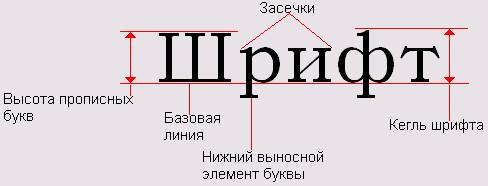
Ручной набор [ править | править код ]
В ручном наборе высокого способа печати кегль измеряли через высоту литерной площадки, на которой расположена буква или знак. В линотипном наборе кегль измеряли через расстояние между задней и передней стенками строки. Кегль измеряется в типографских пунктах. Высота литерной площадки включает в себя нижнее заплечико, высоту самой буквы (знака) и высоту верхнего заплечика. На оттиске кегль измеряют визуально «на глаз» и измеряют его условно через высоту буквы (знака) с учётом невидимых верхних и нижних заплечиков. При подстановке двух литер вместе или двух линотипных строк, между ними образовывался «интерлиньяж» — пробельное расстояние между строками. Шпацию, применяемую в ручном наборе, в зависимости от её толщины называют кегельной и полукегельной .
Как изменить текст в Word. Изменение размера шрифта
 Как изменить текст в Word, а точнее, что именно мы можем сделать непосредственно с новеньким, только что набранным текстом, и как осуществить эти изменения.
Как изменить текст в Word, а точнее, что именно мы можем сделать непосредственно с новеньким, только что набранным текстом, и как осуществить эти изменения.
Естественно, первое, на что мы обращаем внимание при чтении — это удобство восприятия текста. И не последним фактором оценки уровня комфорта в данном случае будет размер шрифта, выбранный для текста
Размер шрифта, или, как его ещё называют, кегль измеряется в специальных единицах – пунктах. Т. е., это — числа, определяющие размеры букв. Как правило, для печати обычного текста используется кегль в диапазоне 10-14 пунктов. Разумеется, если вам необходимо как-то выделить фрагмент текста с помощью изменения его размера (напр.,заголовки), вы можете выбрать другие значения.
Кегль шрифта можно изменить на вкладке Главная.
Находим окно с числом (кегль шрифта) и кликаем левой кнопкой мыши на стрелочку, расположенную в этом окне.
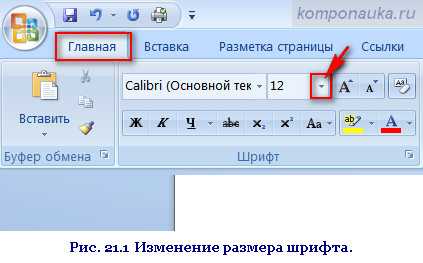
Появляется выпадающее окошко с численными значениями от 8 до 72.
Можно выбрать кегль, предварительно посмотрев, как он выглядит. Для этого напечатайте предложение (если оно ещё не напечатано), выделите его или его фрагмент. А теперь наводите указатель мышки поочерёдно на числа в столбике и следите за изменениями размера шрифта выделенного фрагмента. Выбрали размер — кликайте на соответствующее число левой кнопкой мышки. Изменения зафиксируются и будут применены к выделенному тексту.

Если вы уже знаете нужное значение кегля, просто находите его вышеописанным способом, без предварительного набора текста. Весь текст, который вы напечатаете после этого, будет иметь выбранный размер шрифта.
Как вы уже, наверное, успели заметить, предлагаемые в табличке числовые значения имеют промежутки: 12, 14, 16 и т.д. Чтобы выбрать значение, которого нет среди предложенных, можно кликнуть на число, стоящее в окошке по умолчанию. Появится выделение.

Есть ещё один способ выбора нужного кегля. В этой же вкладке Главная, рядом со стрелкой, вызывающей выпадающую табличку с числовыми значениями кегля, можно найти две буквы. Рядом с буквой большего размера находится стрелочка, указывающая вверх. Рядом с буквой меньшего размера — стрелка, показывающая вниз. Мы должны понимать их в значении больше или меньше.

Кнопочки работают на уже напечатанном и выделенном тексте. Причем вы также сможете проследить постепенное, пошаговое изменение кегля и остановиться на нужном значении. В числовом поле (слева) значение чисел будет меняться при каждом клике на стрелку. Так вы сможете определить и запомнить нужные кегли.
И не забывайте о главном — текст должно быть удобно читать.
А на сегодня всё.
Сегодня мы узнали, как изменить текст в Word, изменяя его размеры, и что такое кегль. В следующей статье поговорим о том, как изменить шрифт в Word и как сделать цветной текст.
Жду ваши комментарии.
Общие сведения
Шрифты с засечками и без них
Типографика изучает воспроизведение текста на странице и использование его размера, гарнитуры, цвета и других внешних признаков для того, чтобы текст лучше читался и красиво выглядел. Типографика появилась в середине 15-го века, с появлением печатных станков. Расположение текста на странице влияет на наше восприятие — чем лучше его расположить, тем больше вероятность, что читатель поймет и запомнит то, что написано в тексте. Некачественная типографика, наоборот, делает текст плохо читаемым.
Гарнитуры подразделяют на разные виды, например на шрифты с засечками и без. Засечки — декоративный элемент шрифта, но в некоторых случаях они облегчают чтение текста, хотя иногда происходит и наоборот. Первая буква (голубого цвета) на изображении набрана шрифтом с засечками Бодони. Одна из четырех засечек обведена красным цветом. Вторая буква (желтая) — набрана шрифтом Футура без засечек.
Существует множество классификаций шрифтов, например, согласно времени их создания, или стилю, популярному в определенное время. Так, есть шрифты старого стиля — группа, которая включает самые старые шрифты; более новые шрифты переходного стиля; современные шрифты, созданные после переходных шрифтов и до 1820-х годов; и, наконец, шрифты нового стиля или модернизированные старые шрифты, то есть, шрифты, выполненные по старому образцу в более позднее время. Эта классификация в основном используется для шрифтов с засечками. Существуют и другие классификации, основанные на внешнем виде шрифтов, например на толщине линий, контрасте между тонкими и толстыми линиями, и форме засечек. В отечественной печати существуют свои классификации. Например, классификация по ГОСТу группирует шрифты по наличию и отсутствию засечек, утолщению в засечках, плавному переходу от основной линии к засечке, закруглению засечки, и так далее. В классификациях русских, а также других кириллических шрифтов часто бывает категория для старославянских шрифтов.
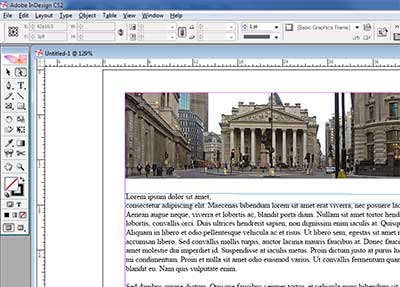 Скриншот программы для верстки Adobe InDesign компании Adobe Systems.
Скриншот программы для верстки Adobe InDesign компании Adobe Systems.
Главная задача типографики — регулируя размер букв и выбирая подходящие шрифты, разместить текст на странице так, чтобы он хорошо читался и красиво выглядел. Существует ряд систем для определения размера шрифта. В некоторых случаях, одинаковый размер букв в типографских единицах, если они отпечатаны в разных гарнитурах, не означает одинаковый размер самих букв в сантиметрах или дюймах. Эта ситуация более подробно описана ниже. Несмотря на вызванные этим неудобства, применяемый на данный момент размер шрифта помогает дизайнерам аккуратно и красиво скомпоновать текст на странице
Это особенно важно в верстке
В верстке необходимо знать не только размер текста, но и высоту и ширину цифровых изображений, чтобы разместить их на странице. Размер можно выразить в сантиметрах или дюймах, но существует также специально предназначенная для измерения размера изображений единица — пиксели. Пиксель — это элемент изображения в виде точки (или квадрата), из которых оно состоит.
Гарнитура шрифта
Гарнитура шрифта – это один шрифт или набор шрифтов, имеющих одинаковый дизайн, общее художественное решение. Как правило, шрифты одной гарнитуры разрабатываются одним автором.
Лингвистически слова «гарнитура» и «гарнитур» похожи. Гарнитур означает набор предметов, имеющих схожее назначение, например, мебельный гарнитур, ювелирный гарнитур и т.п. Также и гарнитура объединяет набор шрифтов для вывода текста на экран или на принтер. Все предметы из гарнитура, также как все шрифты одной гарнитуры, выполнены в одном стиле, имеют единое художественное решение.
Каждая гарнитура имеет свое имя, например, Times New Roman, Courier New. Есть гарнитуры со специальными символами, например, Symbol и Wingdings.
В названиях компьютерных шрифтов русские буквы не используются. Вместо этого применяется латинский алфавит, например, «Baltica», «Svetlana» (это транслитерация, когда русские названия пишутся английскими буквами). Также возможен английский перевод русских названий шрифтов, например, «Schoolbook». Шрифты, которые пришли к нам с Запада, сохраняют свои названия, например, шрифт Garamond.
Слово «гарнитура» обычно опускается. Как правило, просто говорят «выберите шрифт Arial» или «документ набран шрифтом Times New Roman». Также обычно упрощают и вместо «гарнитура», либо «имя гарнитуры» говорят «имя шрифта».